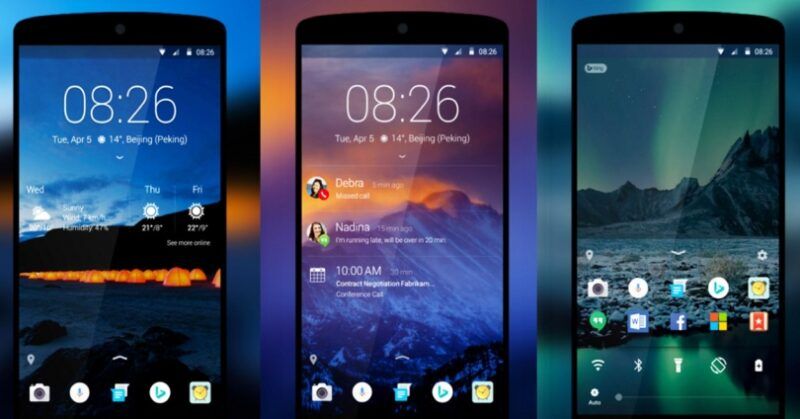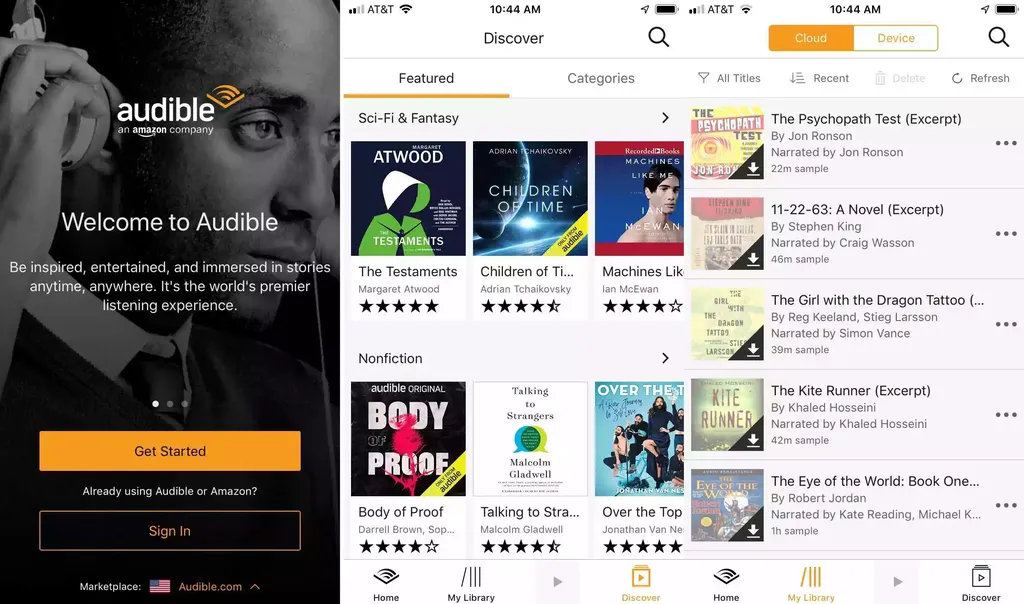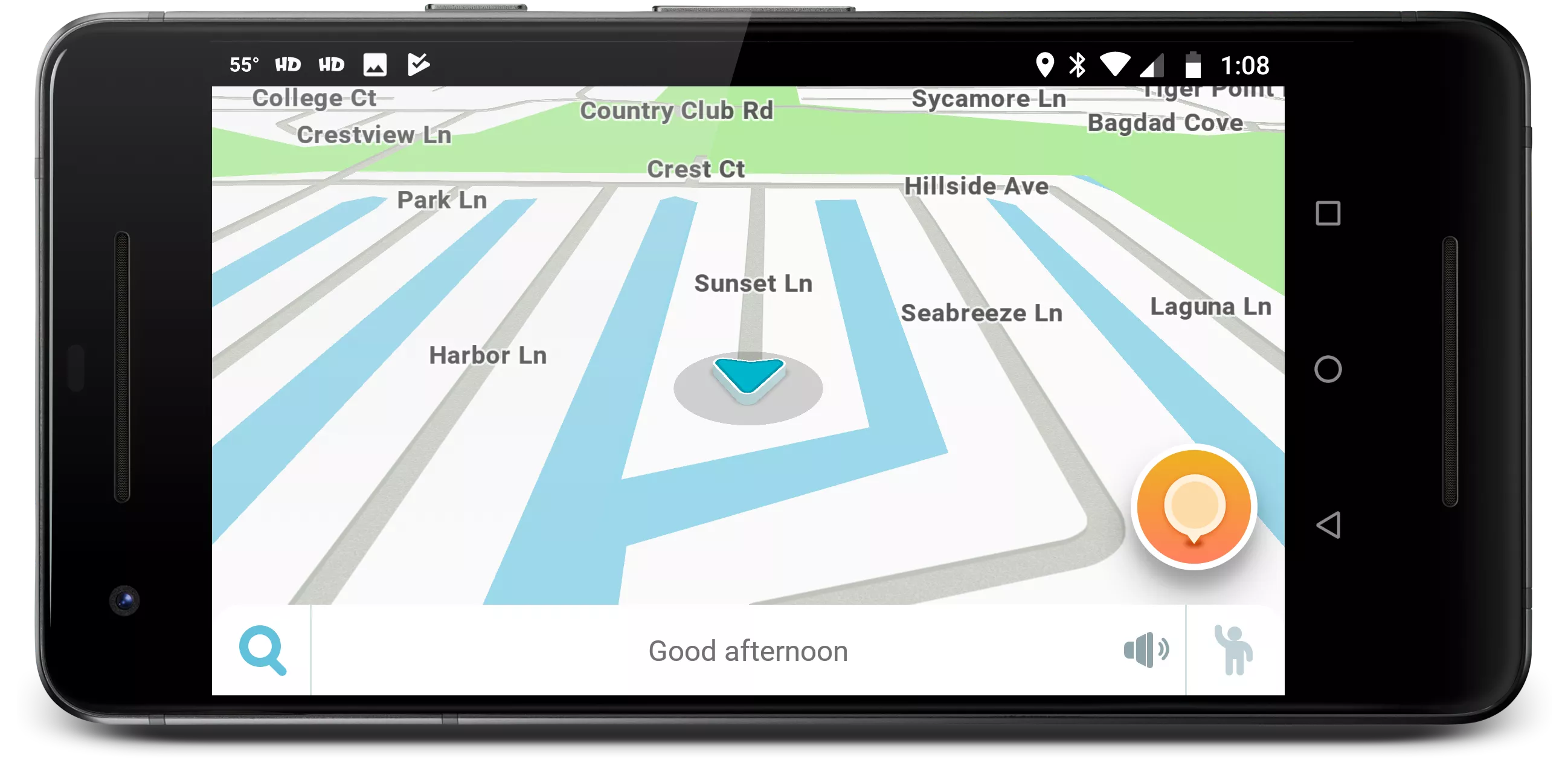Ahora que tu nuevo termostato Nest Learning está conectado a la pared y encendido, es hora de ponerlo a trabajar para ahorrar dinero y mantener tu casa cómoda. La secuencia de configuración inicial del termostato Nest puede parecer un poco abrumadora a primera vista, pero el proceso es en realidad bastante rápido y sencillo.
A diferencia de muchos otros termostatos inteligentes, el Nest no tiene una pantalla táctil. Te mueves por los ajustes girando el dial a la derecha o a la izquierda y para seleccionar algo, y presionas la cara del Nest como si fuera un botón gigante.
Cómo configurar tu termostato Nest Learning
El proceso de configuración de un termostato Nest puede parecer un poco abrumador, pero no te dejes intimidar. Primero responderás a algunas preguntas y luego conectarás el termostato a la aplicación Nest en tu dispositivo móvil. Todo es fácil y no te llevará mucho tiempo completarlo.
En primer lugar, selecciona el idioma que prefieras de la lista y luego confirma esa elección en la siguiente pantalla.

El Nido mostrará una lista de todas las señales Wi-Fi que puede recibir. Elige tu red, y luego pasa a la pantalla de introducción de la contraseña, que requiere el uso del dial y el botón facial para introducir cada carácter. Una vez introducida la contraseña, marque y seleccione la marca de verificación en la parte inferior de la pantalla.
Una vez que el Nido confirma su conexión a su Wi-Fi, pulse el botón facial de nuevo para continuar. El Nido comprobará rápidamente si hay actualizaciones importantes antes de permitirte continuar.
Establezca su ubicación. Este ajuste garantiza que el Nido pueda ofrecerte la hora y el tiempo actualizados de tu zona, pero debería ser capaz de averiguar dónde está y pedirte que confirmes la ubicación.
A continuación, tienes que indicar al Nido en qué tipo de vivienda está instalado. Seleccione unifamiliar, multifamiliar, Apt/Condo o negocio y, a continuación, pulse el botón de la cara.
Seleccione en qué habitación está el Nido.
Confirme su equipo. El Nido te preguntará si eres el propietario de la vivienda o un instalador profesional. A menos que sea un instalador profesional, seleccione Propietario de la vivienda.
A continuación, le mostrará un diagrama de cableado y le pedirá que pulse el botón de la cara para continuar. Si hay algo que parece estar fuera de lugar en el diagrama de cableado, significa que al menos uno de los cables probablemente no está conectado correctamente. En ese caso, tendrás que quitar el Nido del soporte de cableado y volver a comprobar los cables para ver si hay problemas.
Si tienes que comprobar el cableado, recuerda desconectar completamente la alimentación del termostato Nest y tomar todas las precauciones adecuadas para tratar con el cableado eléctrico.
El Nest le pedirá confirmación sobre el tipo de sistema que tiene. Si todo parece correcto, seleccione Continuar.
Dígale al termostato Nest Learning cuál es la fuente de combustible de su sistema de calefacción. Seleccione Gas, Eléctrico, Petróleo, Propano, Geotérmico o No sé.
Por último, le preguntará qué tipo de calefacción utiliza. Seleccione Aire forzado, Suelo radiante, Radiadores o Más información.
A continuación, el Nido querrá saber si debe comenzar con la calefacción o la refrigeración. Como en este ejemplo hace mucho calor en agosto, elegimos Refrigeración.
Seleccione más allá de la nota sobre el modo Eco y seleccionará las preferencias de temperatura Eco. Estos son esencialmente los umbrales de temperatura que el Nido utilizará cuando no haya nadie en casa. En otras palabras, a menos que la temperatura de la casa suba por encima de los umbrales de refrigeración o por debajo de los de calefacción que establezcas aquí, no utilizará el sistema de climatización en absoluto.
De vuelta al menú principal de configuración, seleccione Prueba del sistema. El termostato ya está configurado y es hora de asegurarse de que todo funciona bien. Puede optar por no realizar la prueba, pero es recomendable que se tome unos minutos para probar cada parte del sis
Tema: calefacción, refrigeración y el ventilador. Cuando esté satisfecho, seleccione Hecho.
Cómo utilizar el termostato inteligente Nest con la aplicación Nest
La última opción del menú de configuración. El Nest te pregunta si quieres controlarlo con la app Nest. Si no lo haces, puedes omitirlo y terminar con la configuración, pero si lo haces, selecciona Sí en el termostato. Aparecerá un código de entrada en el Nest, que deberá introducirse en la app para vincular ambos.
Nest asume que ya tienes la app instalada. Si no has instalado la app y configurado tu cuenta, hazlo ahora.
Desde la aplicación, toca el botón + para añadir tu casa a la aplicación. Dale un nombre y pulsa Siguiente.
Introduce tu dirección y dile a la aplicación si quieres utilizar sus capacidades de geofencing. Geofencing significa que la aplicación utiliza la ubicación del teléfono para saber si estás en casa o fuera de ella, y también permite algunos trucos interesantes, como asegurarse de que la casa estará a la temperatura adecuada cuando llegues a casa.
Para las personas que viven en hogares donde siempre hay alguien en casa, esta opción probablemente no tendrá mucho valor.
Una vez que se haya establecido, pulse Añadir.
La aplicación te pedirá que escanees el código QR de la parte trasera del termostato. Puedes retirar el Nest de la pared si lo deseas, o tocar Continuar sin escanear.
La app te preguntará qué producto estás instalando, si ya está instalado, y luego la clave de entrada.
Independientemente de cómo opte por confirmar la conexión, una vez realizada, el Nido le informará de que está vinculado a su cuenta. Pulsa a través de un par de pantallas de información en el termostato, y luego pulsa Finalizar en las opciones de configuración.
Finalmente, verás la familiar pantalla principal del Nest. El número grande es la temperatura a la que está ajustado el Nido. Ajusta el dial a la temperatura que prefieras y te dirá cuánto tiempo debería tardar en alcanzarla.
El Nido depende en gran medida de que el usuario ajuste la temperatura a su gusto. Después de una semana en la que le comuniques a qué temperatura prefieres que esté la casa, se ajustará de forma inteligente para adaptarse a tus niveles de confort y a tus horarios.
Se ha producido un error. Por favor, inténtelo de nuevo.
Gracias por registrarse.